Quando devi fare una grande presentazione con slide deck, può essere un po’ scoraggiante iniziare. Potresti già sentirti nervoso all’idea di parlare di fronte a una folla ed essere a corto di tempo per la preparazione.
Una presentazione PowerPoint può aiutarti!
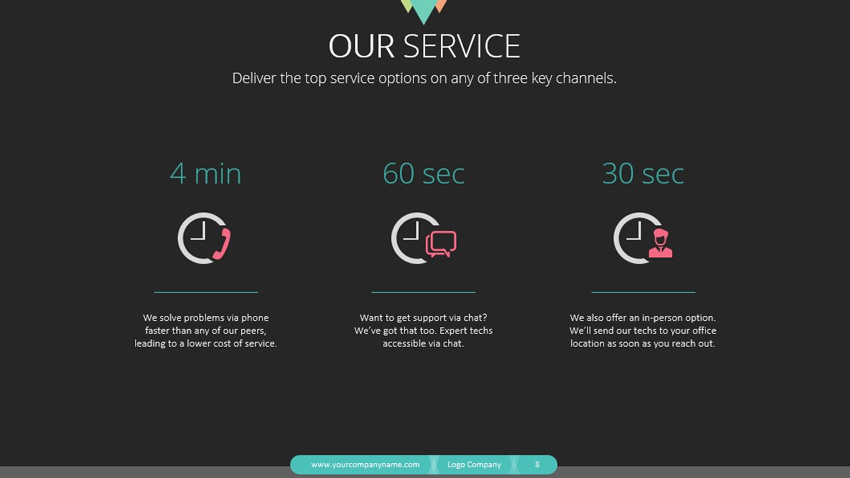
E non dimenticare di preparare i supporti per il discorso o le slide! Avere un supporto visivo per accompagnare la tua presentazione è di solito atteso dal pubblico.
Ecco perché usiamo Microsoft PowerPoint per costruire facilmente le diapositive. E la cosa migliore è che puoi usare un modello di slide deck per PowerPoint da Envato Elements per costruirne uno in meno tempo che mai. Impareremo come fare proprio questo in questo tutorial.
Scaricate il nostro eBook gratuito in PDF su come fare grandi presentazioni
Prima di continuare a leggere, vogliamo assicurarci che conosciate questa risorsa, che vi aiuterà a scrivere, progettare e realizzare la presentazione perfetta. Scarica il nostro eBook gratuito: The Complete Guide to Making Great Presentations.

Ora, tuffiamoci nell’apprendimento di come costruire slide deck di PowerPoint.
Cos’è un PowerPoint Slide Deck?
Un PowerPoint slide deck è semplicemente una collezione di diapositive messe insieme nella stessa presentazione. Sentirete “slide deck” usato in modo intercambiabile con “presentazione”. Come un mazzo di carte, ogni diapositiva è una parte fondamentale del pacchetto complessivo.
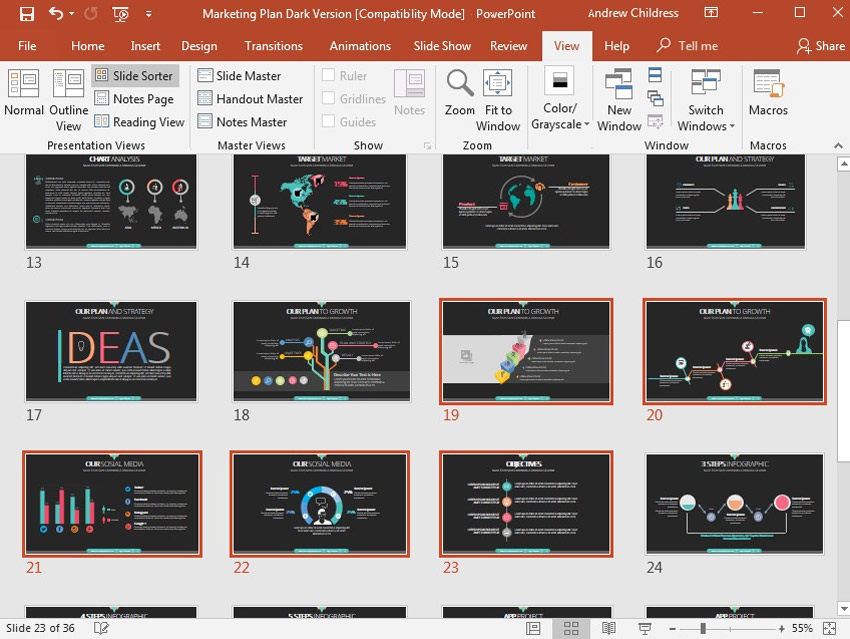
Anche se “slide deck” e “presentazione” sono a volte intercambiabili, vedrete spesso il termine “deck” usato quando si tratta di lanciare la vostra azienda o startup per esempio.
-
 Microsoft PowerPoint30 Best Pitch Deck Templates: For Business Plan PowerPoint PresentationsSean Hodge
Microsoft PowerPoint30 Best Pitch Deck Templates: For Business Plan PowerPoint PresentationsSean Hodge
Le presentazioni possono essere supportate da un mazzo di diapositive. L’approccio alla costruzione di quel mazzo PowerPoint è diverso in base al tipo di presentazione. Ma rimane il fatto che le diapositive sono un utile strumento di supporto quando si presenta.
Puoi risparmiare un sacco di tempo e fare una grande presentazione visiva utilizzando un design professionale di PowerPoint da Envato Elements.
PowerPoint a volte ha una cattiva reputazione per essere uno strumento su cui i presentatori si appoggiano. Mentre la tua presentazione dovrebbe usare le diapositive per migliorare ciò che dici, il tuo slide deck non è la tua presentazione stessa. È solo uno strumento che sostiene quello che stai già presentando.
Che cos’è una diapositiva PPT di PowerPoint?
Se un mazzo di diapositive è una collezione di diapositive, allora cos’è una diapositiva PPT? Fondamentalmente, gli slide deck sono costituiti da singole diapositive, ognuna delle quali porta qualcosa al tavolo. Una collezione di diapositive si unisce per costruire presentazioni PowerPoint di successo.
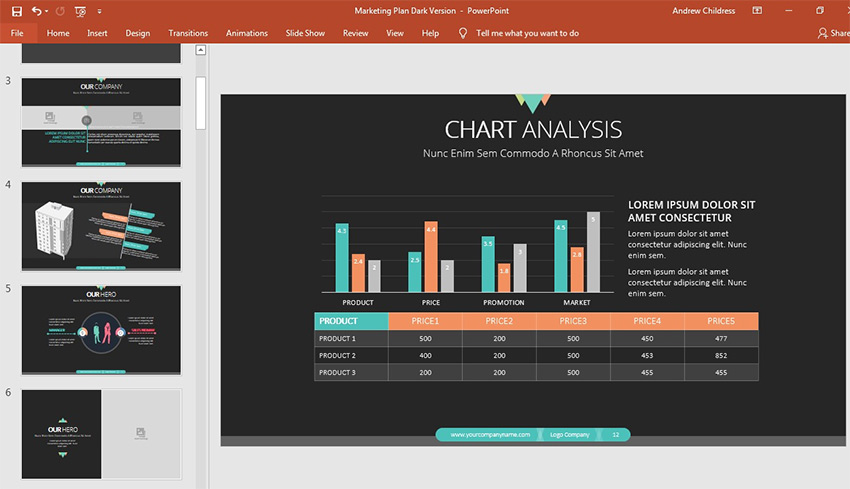
Pensate a una diapositiva come a una singola carta in un mazzo. Non importa a quale gioco di carte stai giocando, ogni carta ha il suo ruolo. Non puoi vincere una mano di poker o di ramino senza mettere insieme molte carte. E non si può costruire una presentazione di successo con una singola diapositiva PPT.
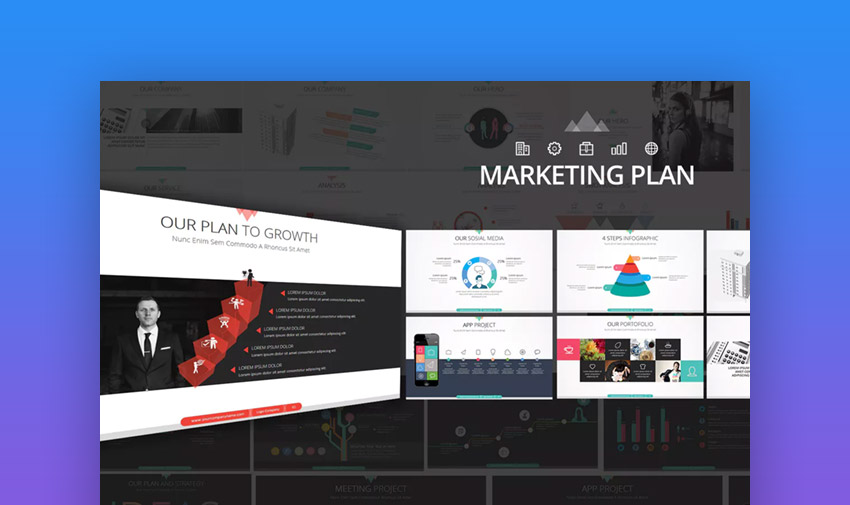
Come si può vedere nello screenshot qui sopra, la costruzione di un piano di marketing PowerPoint è facilitata quando si utilizza un modello precostruito. Impariamo di più sui consigli e le abilità che potete usare per ridurre il lavoro nella costruzione del vostro prossimo piano di marketing.
5 consigli rapidi per fare migliori slide deck in PowerPoint
Se vuoi evitare di assillare il tuo pubblico con troppi dettagli e rendere le slide deck coinvolgenti, considera questi consigli che manterranno il tuo pubblico interessato:
Riduci il contenuto di ogni slide
Uno dei migliori consigli che ho ricevuto è stato quello di iniziare aprendo lo slide deck che avevo preparato, e poi trovare il modo di ridurre il contenuto della metà. Questo potrebbe significare rimuovere intere diapositive, ridurre il numero di punti elenco di testo, o rimuovere i multimedia da ogni diapositiva.
La ragione di questo è che abbiamo la tendenza a sovraccaricare di contenuti le slide deck. Troppo spesso cerchiamo di scrivere una presentazione mentre prepariamo lo slide deck allo stesso tempo. Così facendo, corriamo il rischio di usare fondamentalmente il file di presentazione come il nostro blocco per gli appunti dove stiamo sviluppando idee e scrivendoci sopra ogni idea.
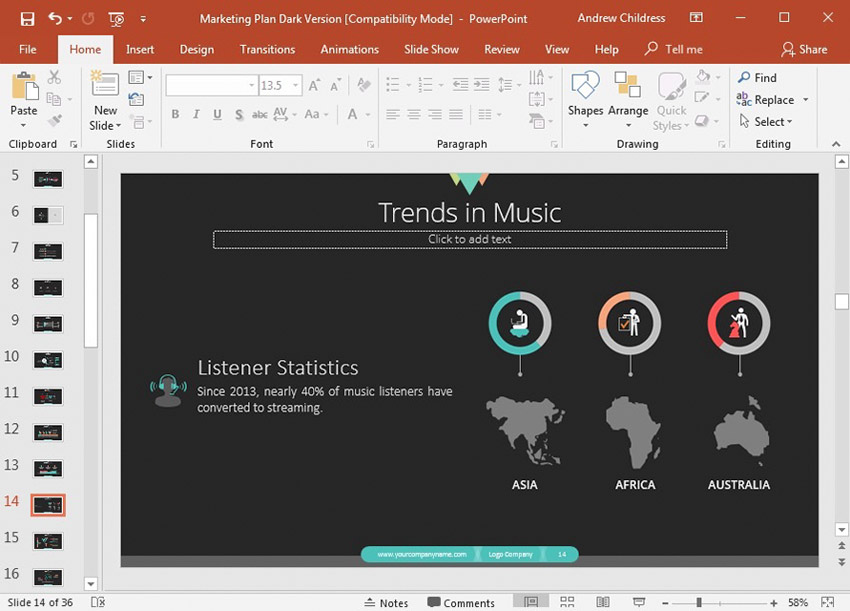
Invece, una slide di PowerPoint dovrebbe essere semplicemente i punti che il pubblico dovrebbe vedere mentre stai presentando. Perché mostrare i punti che parlerai ad alta voce anche per iscritto? In breve, non c’è bisogno di ridondanza: riservate il vostro prezioso spazio per i punti e le immagini che sono fatte meglio in quel modo.
Costruite ogni diapositiva in introduzioni graduali
Quando si passa ad una nuova diapositiva, può essere un errore mostrare tutto in una volta. Si applica la stessa idea del suggerimento precedente: meno ne mostri alla volta, più possibilità ha il tuo pubblico di digerire effettivamente le informazioni.
Tagliare una slide con tutto già mostrato è il modo più veloce per perdere l’attenzione del pubblico. Non appena si passa a una diapositiva che ha un muro di testo o molti grafici e tabelle da interpretare, si perde l’attenzione del pubblico. Si distoglierà immediatamente da quello che state dicendo al contenuto della diapositiva.
Nell’esempio qui sotto, ci sono fondamentalmente quattro blocchi di contenuto che circondano il centro. Invece di mostrarli tutti in una volta, userò delle animazioni per portarli in gruppo.
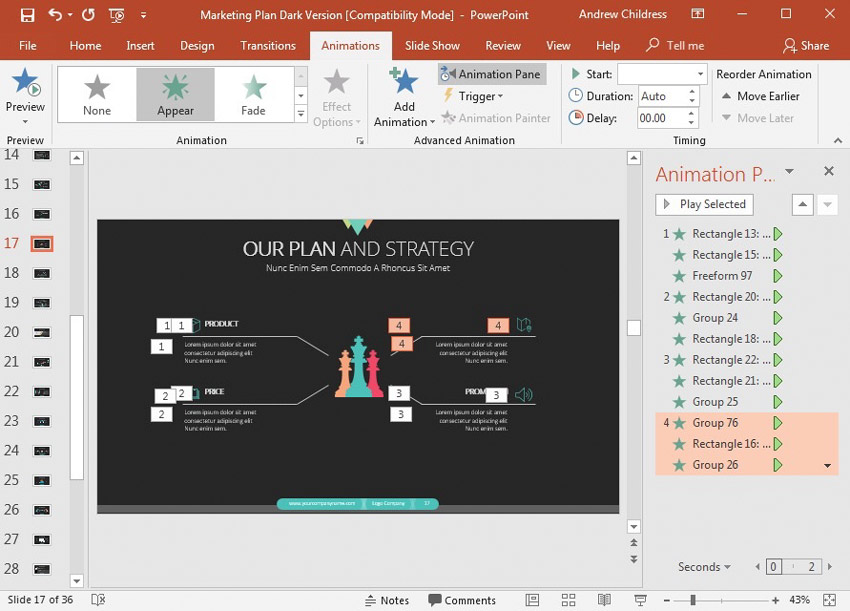
La costruzione di una diapositiva dovrebbe essere in parti uguali l’abbattimento del contenuto e la sua introduzione per gradi. È possibile utilizzare le animazioni di PowerPoint per introdurre parti della diapositiva per gradi. Invece di mostrare l’intero contenuto della diapositiva non appena vi si accede, immaginate di introdurre gradualmente varie parti di essa utilizzando le animazioni. Non mostrare un’intera casella di testo; invece, porta ogni punto elenco con un singolo clic del mouse per mantenere l’attenzione del pubblico.
Se vuoi saperne di più su come animare gli elementi delle tue diapositive PowerPoint, guarda il tutorial qui sotto. Non c’è bisogno di usare animazioni sofisticate e strabilianti per introdurre semplicemente i componenti della diapositiva per gradi.
-
 Microsoft PowerPointCome aggiungere rapidamente buone animazioni alle tue presentazioni PPT di PowerPointAndrew Childress
Microsoft PowerPointCome aggiungere rapidamente buone animazioni alle tue presentazioni PPT di PowerPointAndrew Childress
Prima il contenuto, Lo stile dopo
Le presentazioni PowerPoint non possono essere la coda che scodinzola il cane. Quando si prepara una presentazione di slide deck, l’errore più grande è quello di pensare che la produzione debba iniziare all’interno di Microsoft PowerPoint.
Invece di iniziare in PowerPoint, inizia con carta e penna. Abbozza le idee che hai per fare punti significativi per il pubblico e impostale prima di aprire un’applicazione come PowerPoint. Scrivi prima il contenuto e la struttura del mazzo di presentazione PowerPoint. Poi, aggiungi le immagini e le diapositive di supporto più tardi.
C’è molto altro da imparare quando si tratta di costruire mazzi di presentazione PowerPoint di supporto. Assicurati di dare un’occhiata al tutorial di Cassie McDaniel che contiene 22 consigli per costruire grandi mazzi:
-
 Presentazioni22 Consigli: Designing an Effective Slide Deck PresentationCassie McDaniel
Presentazioni22 Consigli: Designing an Effective Slide Deck PresentationCassie McDaniel
Usa le illustrazioni & Grafica per spiegare
Puoi spiegare tutto in caselle di testo, ma il tuo pubblico sicuramente si distrarrà e perderà rapidamente l’attenzione. Invece, aiuta l’uso di tabelle e grafici che possono aiutarti a tradurre le idee in grafici.
Guarda uno dei due tutorial qui sotto per saperne di più sulla costruzione di immagini che ti aiutano a spiegare le idee al tuo pubblico.
-
 Microsoft PowerPointCome fare infografiche in PowerPoint usando i modelli per infografiche Modelli per PowerPointAndrew Childress
Microsoft PowerPointCome fare infografiche in PowerPoint usando i modelli per infografiche Modelli per PowerPointAndrew Childress -
 Microsoft PowerPointCome fare grandi grafici PPT & Grafici in Microsoft PowerPointAndrew Childress
Microsoft PowerPointCome fare grandi grafici PPT & Grafici in Microsoft PowerPointAndrew Childress
Lascia che la conversazione continui
Una presentazione di slide deck è un’occasione per catturare l’attenzione del pubblico e iniziare una conversazione. L’ultima cosa che vuoi fare è lasciare che la presentazione sia l’ultimo punto di contatto con il tuo pubblico.
Ecco perché raccomando sempre che la tua presentazione includa una slide di contatto o di follow-up. Usare una diapositiva che mostri i vostri social media o semplicemente chieda al pubblico di mettersi in contatto è un ottimo modo per fare il prossimo passo con la vostra azienda.
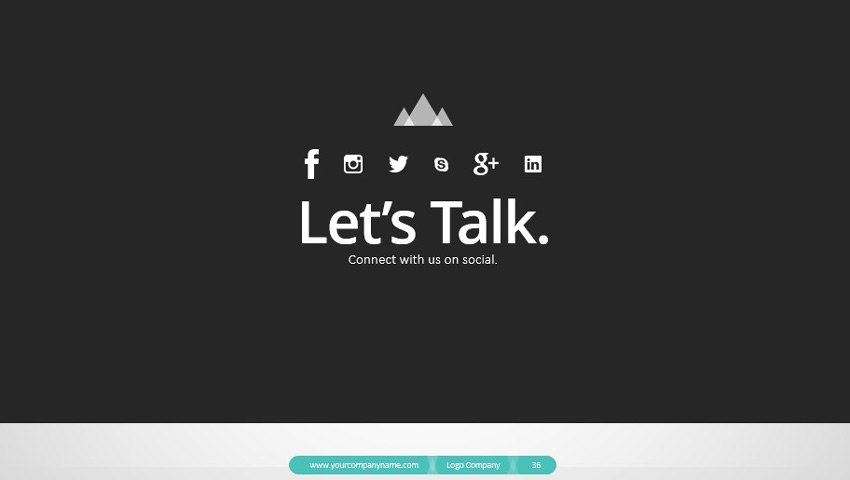
Quali tipi di presentazione puoi fare?
Ogni presentazione è diversa. Ci sono molti tipi di presentazioni che si possono fare per avere un impatto sul pubblico. Ecco le categorie in cui tendo a pensare alle presentazioni:
- Persuasive. Presentazioni che sono progettate per cambiare la mente del pubblico o impartire la vostra prospettiva, come ad esempio persuadere sull’importanza della Net Neutrality.
- Decision-driven. Spesso si trovano nel mondo aziendale, lo scopo di queste è quello di fornire una raccomandazione o un percorso da seguire in una situazione o progetto.
- Introduttivo. Una presentazione introduttiva è progettata per essere il primo punto di contatto, fondamentalmente mostrando la vostra azienda e il vostro lavoro alla potenziale clientela.
- informativo (educativo). Senza secondi fini, le presentazioni informative sono davvero orientate a mostrare conoscenze o nuove idee al pubblico.
Prima ancora di aprire PowerPoint, si dovrebbe capire che tipo di presentazione che si sta dando. La fase di scrittura e produzione non va mai liscia quando gli obiettivi della presentazione non sono chiari. Molti errori sono stati fatti quando i presentatori pensano di fare una presentazione informativa, ma finiscono per introdurre punti persuasivi, per esempio.
Come costruire uno Slide Deck velocemente
Per qualsiasi progetto creativo, puoi tagliare molte ore dal tuo lavoro se eviti di ricreare la ruota. In altre parole, non costruire diapositive da zero. Usa un modello di presentazione di Envato Elements per avere un vantaggio.
Meglio di tutto: puoi personalizzare questi modelli di presentazione in cinque passi veloci. Impariamo come fare.
In questo mini-tutorial useremo il Visionare PowerPoint Presentation di Envato Elements.
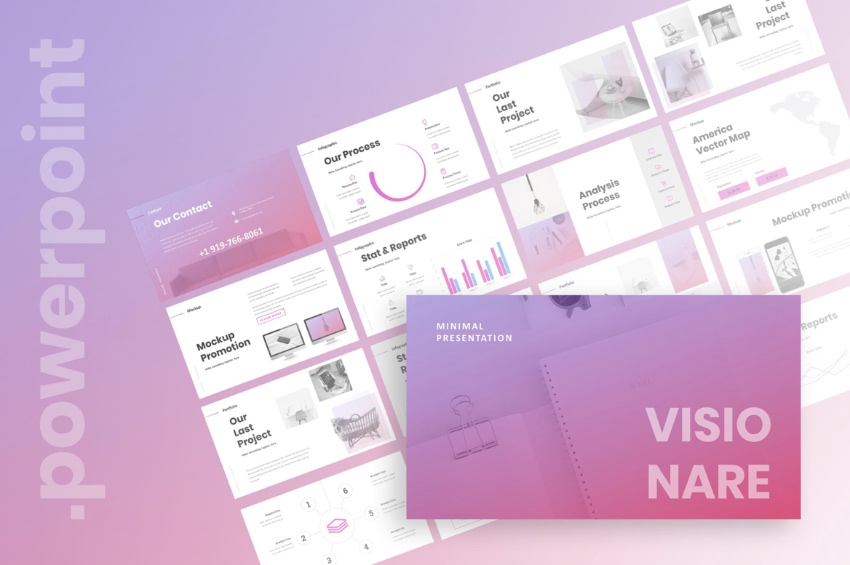
Iniziamo:
Scegliete le diapositive da modificare
Pensate a come fare in modo che una presentazione sostenga il vostro messaggio. Ricorda, le diapositive sono un aiuto visivo, non una presentazione in sé. Scegli solo le diapositive che supportano ciò che stai già discutendo.
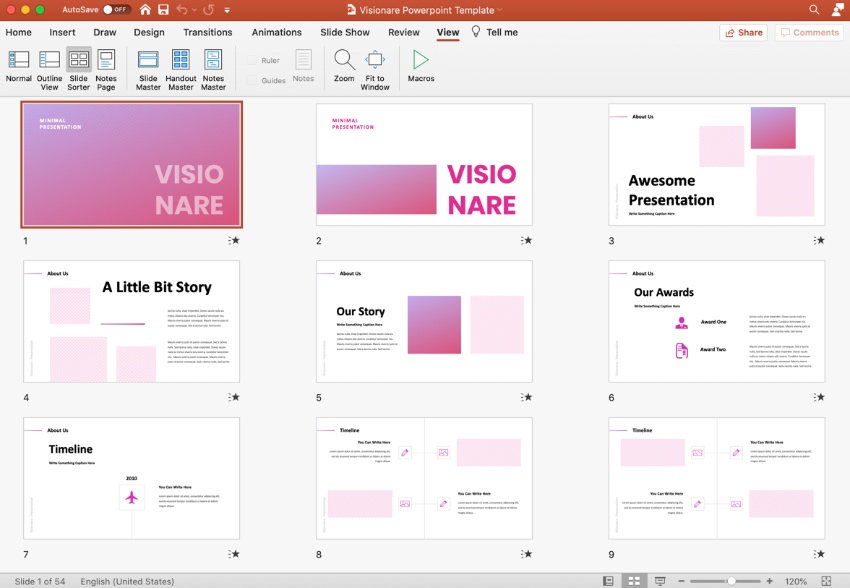
In PowerPoint, trova Slide Sorter nella scheda Visualizza. Da qui, clicca e trascina per riordinare le diapositive nel mazzo. Tieni premuto Shift e clicca sulle diapositive indesiderate, poi premi Elimina. Inizia a modificare cliccando nuovamente su Normale nella scheda Visualizza.
Aggiungi testo personalizzato
Il testo personalizzato è una parte fondamentale di come creare un mazzo di diapositive velocemente. I modelli come questo hanno dei segnaposto di testo già incorporati. Per modificare, clicca e trascina per evidenziare qualsiasi blocco di testo.
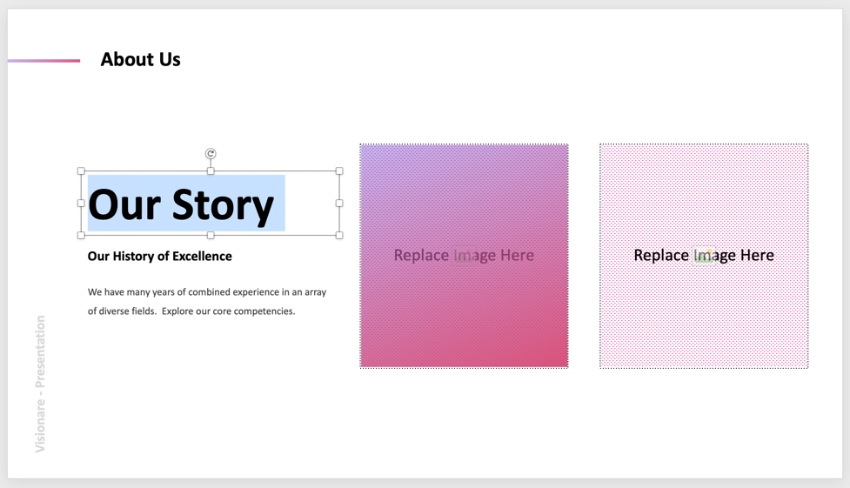
Poi, inizia semplicemente a digitare (o incolla le parole da altrove). È così semplice. Ripetere in tutto il mazzo di presentazione come necessario.
Aggiungere immagini
Come creare un mazzo di diapositive che ispiri il pubblico: è una domanda comune. Uno dei modi migliori è costruire un mazzo illustrato. I segnaposto delle immagini lo rendono un gioco da ragazzi.
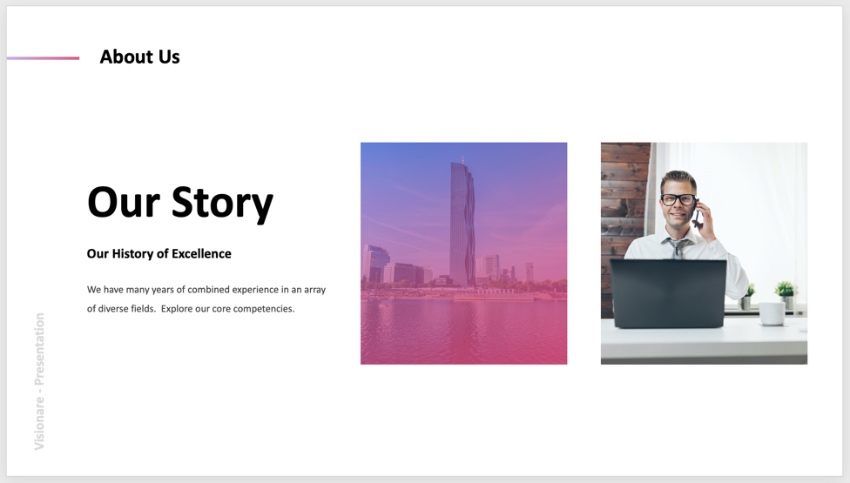
Sfoglia semplicemente un’immagine memorizzata sul tuo computer. Trascinala sopra il segnaposto e lasciala al suo posto. PowerPoint importerà e ridimensionerà la foto per adattarla perfettamente.
Cambiare i colori degli oggetti
Cambiare i colori degli oggetti nella tua presentazione ha diversi vantaggi. Ti permette di aggiungere contrasto o condividere i colori speciali del tuo marchio. Clicca su qualsiasi oggetto per iniziare.
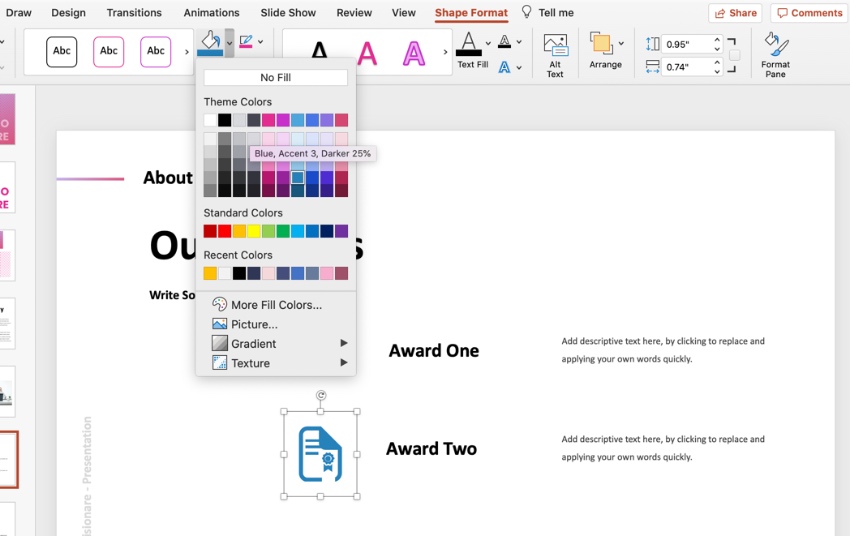
Nella scheda Home, trova Shape Format, quindi scegli Shape Fill. Si apre un menu di scelta del colore, dove puoi cliccare per vedere in anteprima (e applicare) qualsiasi colore tu voglia.
Eliminare gli oggetti indesiderati
I deck di presentazione precostruiti includono tutti i tipi di contenuto. Ma tieni presente che non devi usarli tutti!
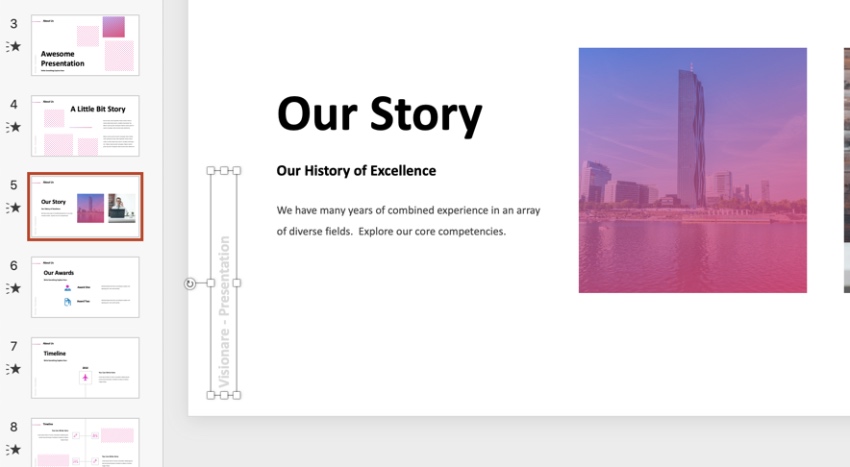
Per costruire diapositive più pulite, puoi cliccare su immagini, caselle di testo e altri oggetti per selezionarli. Poi, premere Elimina sulla tastiera. È un modo utile per assicurarsi che i modelli funzionino sempre per te.
Impara di più su come personalizzare i modelli di PowerPoint velocemente (o continua a leggere per altre grandi risorse tutorial):
-
 Microsoft PowerPointCome personalizzare velocemente un template PowerPointAndrew Childress
Microsoft PowerPointCome personalizzare velocemente un template PowerPointAndrew Childress
Dove trovare i migliori template PowerPoint nel 2020 (Envato Elements vs GraphicRiver)
Per qualsiasi progetto creativo, puoi tagliare molte ore dal tuo lavoro se eviti di ricreare la ruota. Invece di disegnare ogni diapositiva da zero, usa un modello PowerPoint premium per andare avanti nel processo.
Ecco come la penso: quando devi fare una presentazione, hai una quantità limitata di tempo per prepararti. Perché passarlo a costruire diapositive da zero?
Hai visto due marketplace che offrono soluzioni per imparare a creare uno slide deck. Quindi, qual è quello giusto per te? Confrontiamo:
Benefici chiave di Envato Elements
Envato Elements è un servizio in abbonamento che è veramente fatto su misura per i creativi. Elements include più di 500 modelli di slide deck per PowerPoint che puoi usare per saltare il duro lavoro di progettazione di una slide da zero.
Questo non è tutto ciò che Elements ha da offrire. Hai anche accesso a foto stock, grafica e altro. Questi tipi di risorse creative sono il complemento perfetto per una presentazione. Non è necessario acquistare questi file uno alla volta. Invece, prendili tutti con un singolo abbonamento a Elements.
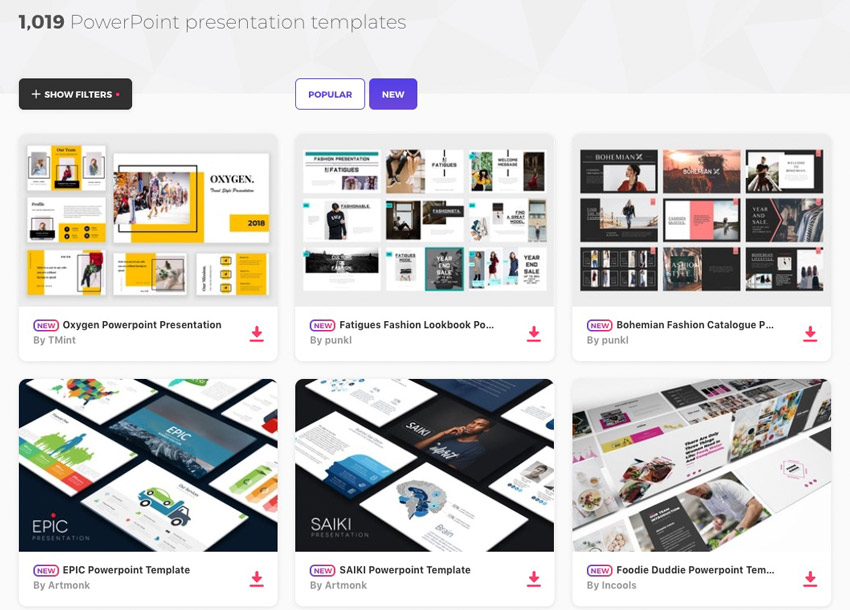
Benefici chiave di GraphicRiver (& Envato Market)
GraphicRiver è la scelta migliore per i marketplace a pagamento. E’ notevole quante risorse digitali ci sono all’interno della libreria.
Quando hai bisogno di un singolo modello di presentazione, allora vai su GraphicRiver. E’ un modo rapido ed efficiente per ottenere i design di cui hai bisogno per una presentazione.
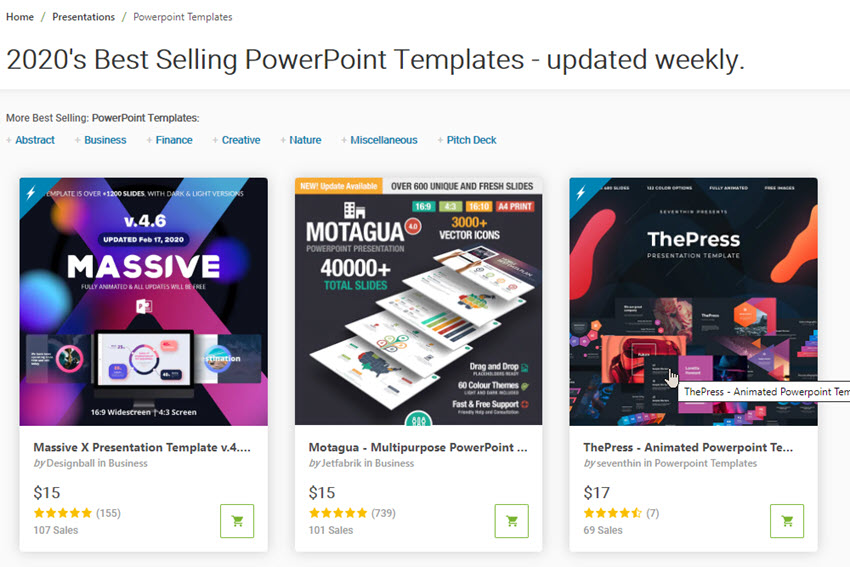
La tua scelta (cosa è giusto per te?)
Per quasi tutti i creativi, Envato Elements è la scelta migliore. Soprattutto quando si sta imparando a creare una presentazione, la libertà di sperimentare non ha prezzo.
Anche se si usano solo i modelli di presentazione PowerPoint, è abbastanza per giustificare un abbonamento. La cosa migliore è che puoi continuare a usare i file che hai scaricato anche se decidi di smettere di abbonarti a Elements grazie agli accordi di licenza. Iscriviti subito a Envato Elements.
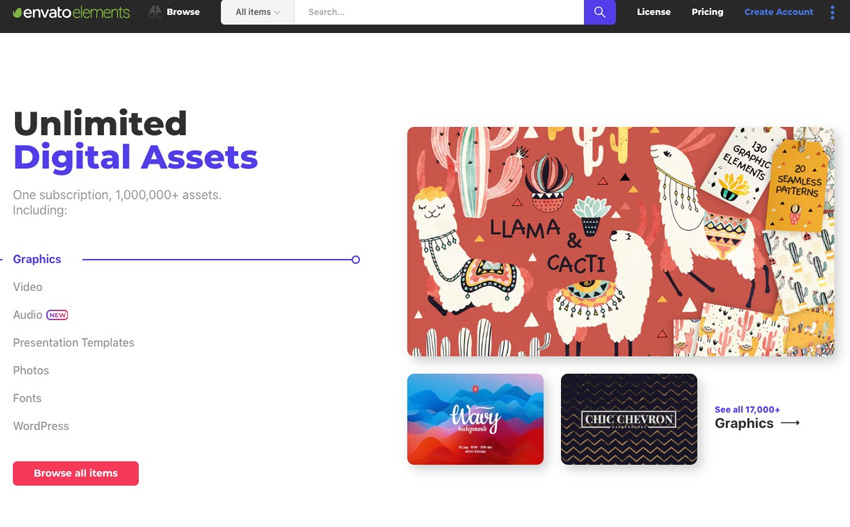
Oppure, basta prendere un singolo template di presentazione su Envato Market. È un modo economico per iniziare rapidamente.
Guarda questi temi per slide deck di PowerPoint che puoi usare per iniziare a progettare la tua presentazione:
-
 Microsoft PowerPoint25 Best PowerPoint Slide Design Templates (PPT Downloads for 2021)Andrew Childress
Microsoft PowerPoint25 Best PowerPoint Slide Design Templates (PPT Downloads for 2021)Andrew Childress
5 Top Presentation Deck Templates from Envato Elements (For 2020 Slides)
Envato Elements ha migliaia di presentation deck templates pronti per te. Qui ci sono cinque top design di tendenza ora:
Coftofee – PowerPoint Template

Quando si considera come creare una slide deck, è utile pensare al proprio messaggio. Un modello flessibile è una grande scelta perché ti dà un sacco di potere creativo. Coftofee offre proprio questo, con 150 slide e cinque schemi di colore personalizzati. Tutto quello che devi fare è inserire i tuoi contenuti.
Drove Creative – PowerPoint

Pensi che costruire un fantastico deck di presentazione richieda una vita? Ripensateci. Drove Creative lo rende un gioco da ragazzi, grazie al potente uso di slide master. In sostanza, queste ti permettono di fare modifiche di massa in un unico passaggio. Inoltre, troverete un set completo di icone vettoriali e grafica ridimensionabile in tutto.
Presentazione Lavoro Semplice

Se stai facendo una presentazione aziendale o personale, la versatilità è un must. Simple Work è all’altezza del suo nome, con 33 diapositive create in bella risoluzione HD. Basta trascinare e rilasciare i contenuti sulle diapositive. Ogni grafica è completamente modificabile, permettendoti di avere il pieno controllo creativo in ogni momento.
Station PowerPoint Presentation

Si sta chiedendo come rendere più interessante una presentazione? Station è ricco di idee e design per aiutarti a fare esattamente questo. Colori vivaci caratterizzano ogni diapositiva. Ci sono grafici e infografiche che presentano le vostre idee in uno stile indimenticabile. Sono inclusi anche mappe e set di icone vettoriali.
Be PowerPoint Presentation Template

Be è una presentazione realizzata in stile minimalista. Aiuta davvero a far risaltare i tuoi contenuti. Scegli tra dozzine di layout eleganti, comprese immagini e mockup di dispositivi. E’ veloce, facile da modificare e sicuro di impressionare anche il pubblico più esigente.
Impara di più sull’uso di PowerPoint (Tutorial utili su Envato Tuts+)
Questo tutorial sul deck di presentazione di PowerPoint ha mostrato alcune delle mie risorse e dei miei suggerimenti preferiti per costruire un deck di slide PowerPoint. C’è ancora molto altro da imparare per aiutarti a costruire rapidamente un mazzo di diapositive che ti senti sicuro di mostrare al pubblico.
Guarda questi altri utili tutorial su PowerPoint per aiutarti ad imparare di più su come fare presentazioni efficaci:
-
 Microsoft PowerPointCos’è Microsoft PowerPoint? +Come iniziare ad usarlo per le presentazioni (ora)Andrew Childress
Microsoft PowerPointCos’è Microsoft PowerPoint? +Come iniziare ad usarlo per le presentazioni (ora)Andrew Childress -
 Microsoft PowerPointCome fare ottimi layout di diapositive PPT in Microsoft PowerPoint 2021Andrew Childress
Microsoft PowerPointCome fare ottimi layout di diapositive PPT in Microsoft PowerPoint 2021Andrew Childress -
 OfficeCome usare e modificare le diapositive master di PowerPointBob Flisser
OfficeCome usare e modificare le diapositive master di PowerPointBob Flisser
Afferra questo eBook su come fare grandi presentazioni (download gratuito)
Abbiamo il complemento perfetto per un template PowerPoint professionale, che ti aiuterà a imparare come scrivere, progettare e realizzare grandi presentazioni.
Scarica La guida completa per fare grandi presentazioni ora GRATIS con un abbonamento alla newsletter Tuts+ Business. Dai forma alle tue idee in una presentazione potente che commuoverà il tuo pubblico.
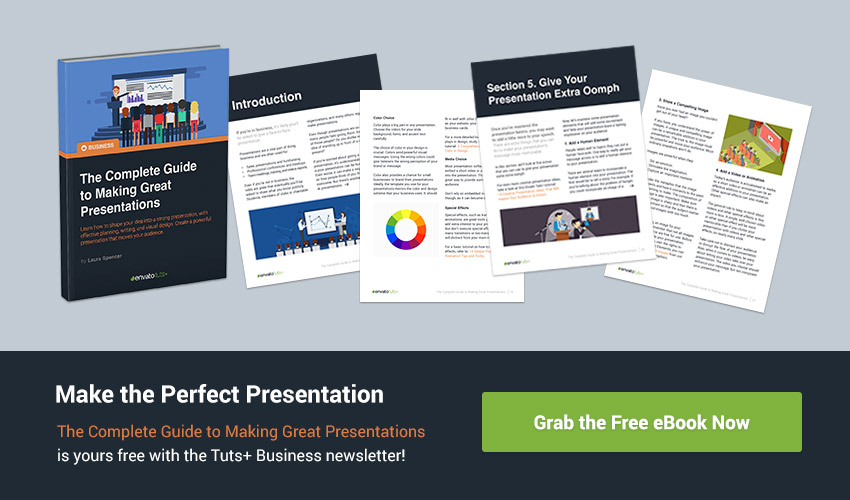
Ora è il momento! Vai a creare il tuo Slide Deck di PowerPoint
Abbiamo appena risposto alla domanda: cos’è uno slide deck di PowerPoint? L’utilizzo di modelli di diapositive PowerPoint PPT personalizzati da Envato Elements per creare il tuo mazzo di presentazioni PowerPoint può farti risparmiare un sacco di tempo. Oppure, sfoglia altri fantastici modelli di slide deck PPT su GraphicRiver.
-
 Microsoft PowerPoint34 Best PowerPoint PPT Template Designs (For 2021 Presentations)Sean Hodge
Microsoft PowerPoint34 Best PowerPoint PPT Template Designs (For 2021 Presentations)Sean Hodge
Seleziona i modelli di slide deck PPT che ti piacciono. Poi, costruisci il tuo slide deck di PowerPoint.
Come costruisci i tuoi slide deck? Quali sono i tuoi consigli preferiti per ridurre il tempo che passi in PowerPoint? Fammi sapere nella sezione commenti sotto questo tutorial.
Nota editoriale: Questo tutorial è stato originariamente pubblicato nel giugno del 2018. È stato ampiamente aggiornato per includere nuove informazioni ed esempi di slide deck – con l’aiuto speciale di Andrew Childress.